
- Szerző Lynn Donovan [email protected].
- Public 2023-12-15 23:48.
- Utoljára módosítva 2025-01-22 17:26.
Útvonal hozzáadásának lépései a rendszer PATH környezeti változójában
- Tovább ablakok rendszer jobb gombbal kattintson a Sajátgép vagy Ez a számítógép elemre.
- Válassza a Tulajdonságok lehetőséget.
- Válassza ki a speciális rendszerbeállításokat.
- Kattintson a Környezeti változók gombra.
- A Rendszerváltozók közül válassza ki PÁLYA .
- Kattintson a Szerkesztés gombra.
- Kattintson az Új gombra.
- Illessze be a pálya a GeckoDriver fájlból.
Hasonlóképpen, az emberek azt kérdezik, hogyan tudok hozzáadni a Firefoxhoz?
Először is menjen a Firefox Hozzáadás -ons webhelyet, és válassza ki a telepíteni kívánt bővítményt vagy témát. Kattintson a Hozzáadás nak nek Firefox gombot, és a Szoftvertelepítés ablak jelenik meg a add hozzá -on letöltése megtörtént. Rövid visszaszámlálás után (körülbelül 2 másodpercig tart) a Telepítés most gomb aktív lesz.
Hasonlóképpen, hol van a Firefox addon mappája? A legtöbb kiegészítő adat a mappát ban,-ben Firefox felhasználói profil. Néhány információ azonban a profilban tárolódik mappát is. Lehetséges, hogy probléma van a fájlt tároló fájlokkal kiterjesztések Iktató hivatal. Írja be a címsorba: about:support, és nyomja meg az enter billentyűt.
Egyszerűen így: hogyan tudom megváltoztatni a telepítési helyet a Firefoxban?
- Kattintson a menüre. a böngésző jobb felső sarkában.
- Kattintson a Beállítások elemre.
- Kattintson az Általános elemre.
- Kattintson a Tallózás gombra a Fájlok mentése ide lehetőség mellett a letöltések helyének módosításához.
Hogyan állíthatok be GeckoDriver elérési utat Macen?
Rendszer PATH beállítása
- Töltse le a GeckoDriver végrehajtható fájlt.
- Nyissa meg a terminált.
- Futtassa a sudo nano /etc/paths fájlt.
- Írd be a jelszavad.
- Írja be a geckodriver letöltésének elérési útját a fájl alján.
- Az én PATH-om: /Users/winston/Downloads/geckodriver.
- vezérlő + x a kilépéshez.
- y menteni.
Ajánlott:
Hogyan adhatok hozzá Team Foundationt az Excelhez?

Az Azure DevOps vagy Team Foundation bővítmény engedélyezése Az Excel Fájl menüjében válassza a Beállítások parancsot. Válassza a Bővítmények lehetőséget, majd a Kezelés listából válassza a COM-bővítmények, majd az Ugrás lehetőséget. Győződjön meg arról, hogy be van jelölve a Team Foundation bővítmény jelölőnégyzete. Indítsa újra az Excelt. Most látnia kell a Csapat szalagot
Hogyan adhatok hozzá több nyelvet a Wixhez?

Az új webhely felépítésének megkezdéséhez engedélyezze az új WixMultilingual megoldást. Kattintson a Beállítások elemre a Szerkesztő felső sávjában. Kattintson a Többnyelvű lehetőségre. Kattintson az Első lépések lehetőségre. Válassza ki a fő nyelvet. Válassza ki a főnyelven megjeleníteni kívánt zászlót. Kattintson a Tovább gombra. Válasszon másodlagos nyelvet
Hogyan adhatok hozzá új blogot a WordPresshez?

Webhelye blogjának létrehozásához először létre kell hoznia egy üres oldalt: 1 Az irányítópulton válassza az Oldalak→ Új hozzáadása menüpontot. 2 Írja be az oldal nevét az oldal teteje felé eső szövegmezőbe. 3 Hagyja üresen a szövegmezőt. 4 Kattintson a Közzététel gombra. 5 Válassza a Beállítások → Olvasás lehetőséget
Hogyan adhatok hozzá több nyelvet a WordPresshez?

Többnyelvű tartalom hozzáadása a WordPressben Egyszerűen hozzon létre egy új bejegyzést/oldalt, vagy szerkessze a meglévőt. A bejegyzés szerkesztési képernyőjén a nyelvek metadoboza látható. Az alapértelmezett nyelv automatikusan kiválasztásra kerül, így először hozzáadhat tartalmat az alapértelmezett nyelven, majd lefordíthatja azt más nyelvekre
Hogyan adhatok gitt a Windows elérési útjához?
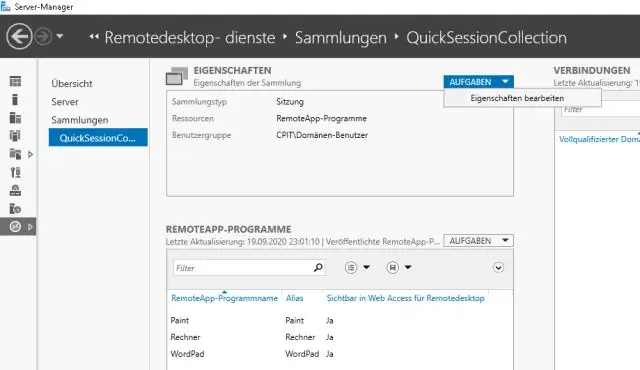
Lépjen a Vezérlőpult Rendszer lapjára, majd válassza ki az Elérési utat a Rendszerváltozók részben, és nyomja meg a Szerkesztés gombot. Ez beállította az elérési út változóit, hogy a PuTTY programkönyvtár szerepeljen a keresési útvonalon. Ezt csak egyszer kell megtennie. A Windows mostantól véglegesen beállítja a környezeti változót
